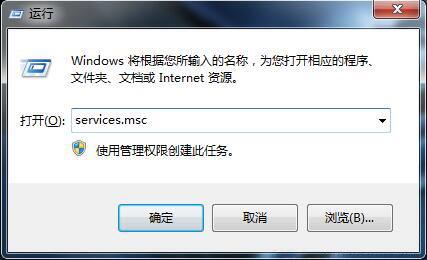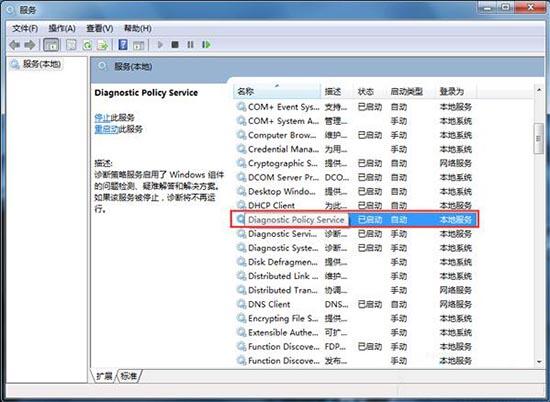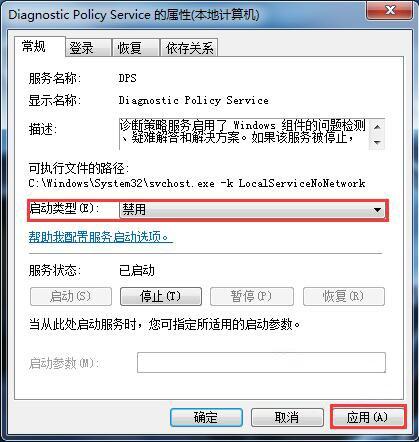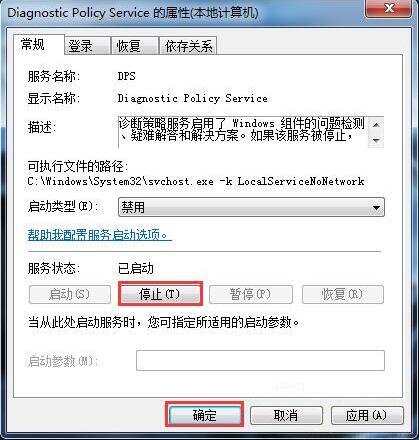系统教程12月11日讯 我们都知道电脑使用久了,电脑的运行速度就会变得越来越慢,这是因为我们的电脑当中所运行的服务越来越多了,其实我们可以把不需要的服务关闭掉,比如diagnostic policy service服务就很少用户会使用,那么win7电脑怎么关闭diagnostic policy service服务呢?今天为大家带来win7电脑关闭diagnostic policy service服务的操作方法。
关闭diagnostic policy service服务操作方法:
1、按住键盘的“Win+R”打开运行窗口,输入“services.msc”命令,点击“确定”;如图所示:
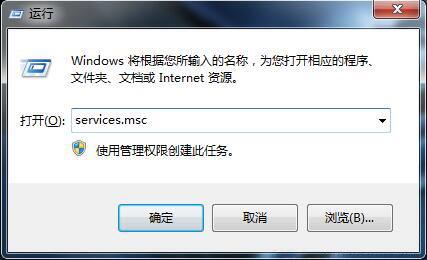
2、在服务窗口右侧找到“Diagnostic Policy Service”选项,双击打开;如图所示:
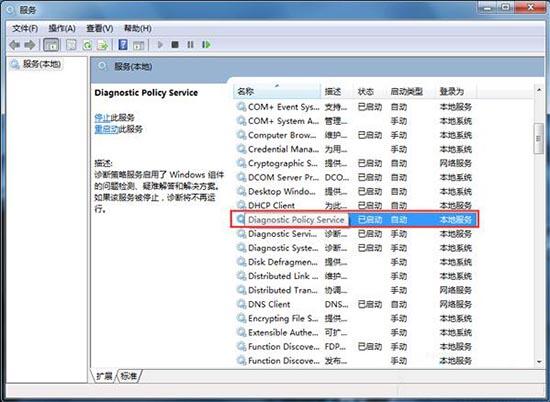
3、在“Diagnostic Policy Service 的属性”窗口中,启动类型选择“禁用”选项,再点击“应用”;如图所示:
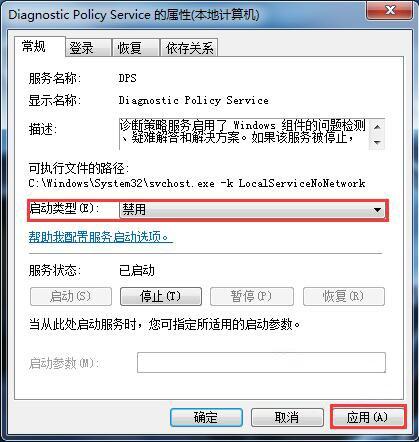
4、最后再点击“停止--》确定”,关闭服务对话窗口并重新启动计算机即可。如图所示:
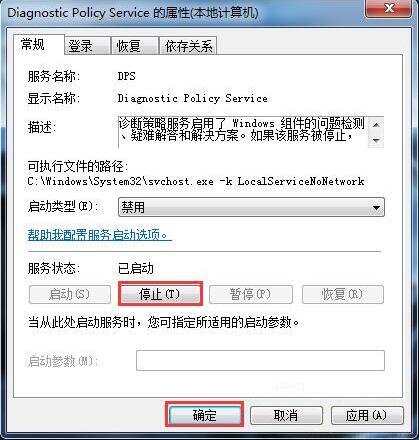
win7电脑关闭diagnostic policy service服务的操作方法就为用户们详细分享到这里了,如果用户们不懂电脑怎么关闭diagnostic policy service服务服务,